Es notoriamente tedioso configurar LightDM enArch Linux. Por esta razón, muchos eligen no usarlo como su administrador de pantalla predeterminado en Arch Linux. Saltar sobre LightDM es una verdadera lástima, ya que es uno de los mejores sistemas de inicio de sesión en todo Linux. En este tutorial, veremos cómo hacer que LightDM funcione en Arch Linux.
Instalar LightDM
LightDM está disponible para usuarios de Arch Linux(así como sus derivados, como Manjaro) en los servidores de software del sistema operativo principal. Sin embargo, tenga en cuenta que los paquetes LightDM se encuentran en la fuente de software "Extra", un repositorio que los usuarios deben habilitar manualmente.
Para dar acceso a su sistema Arch Linux a la fuente de software "Extra", abra un terminal y úselo para editar su archivo de configuración de Pacman.
sudo nano /etc/pacman.conf
En el Pacman.archivo conf, presione la tecla de flecha hacia abajo y busque "Extra". Quite el símbolo # que se encuentra frente a él, así como las dos líneas a continuación. Estos símbolos deben ser eliminados completamente de cualquier cosa por el repositorio de software "Extra", o la herramienta de empaque Pacman se negará a habilitarlo.
Una vez que haya eliminado todos los signos de comentario (#), presione el Ctrl + O combinación de teclas en el teclado para guardar las ediciones. Luego, cierre Nano presionando Ctrl + X.
Con las ediciones realizadas, vuelva a sincronizar su administrador de paquetes e instale LightDM.
sudo pacman -Syyu lightdm
Elige un saludo

LightDM está instalado, pero a diferencia de otros Display Managers en Linux, esto no es suficiente para usarlo. En cambio, para que este administrador de pantalla funcione correctamente, es necesario un "Greeter".
Tal vez se pregunte "¿qué es un portavoz oficial?"Es el aspecto del software LightDM con el que el usuario interactúa y utiliza para iniciar sesión. Hay muchos tipos de saludos, incluido uno GTK (Gnome), uno basado en WebKit, el antiguo Ubuntu Unity, ¡y muchos más! En esta sección del tutorial, le informaremos brevemente sobre los diferentes saludos disponibles y veremos cómo instalarlos.
GTK greeter
GTK greeter es el motor de inicio de sesión LightDM predeterminado. Funciona bien con los temas GTK existentes y es razonablemente configurable. Instálalo con los siguientes comandos.
sudo pacman -S lightdm-gtk-greeter
Webkit2 greeter
Webkit2 greeter utiliza el motor de renderizado de Webkit para generar temas de usuario. Para usarlo con LightDM en Arch, haga lo siguiente en una terminal.
sudo pacman -S lightdm-webkit2-greeter
Panteón greeter
Pantheon greeter es la configuración de inicio de sesión predeterminada para el proyecto ElementaryOS. Aquellos que quieran obtener un aspecto más "Elemental" deberían instalar este. Consíguelo con:
sudo pacman -S git base-devel git clone https://aur.archlinux.org/lightdm-pantheon-greeter.git cd lightdm-pantheon-greeter makepkg -sri
Unidad de bienvenida
Unity greeter es la configuración de inicio de sesión de LightDM queUbuntu lo ha usado durante años con su entorno de escritorio personalizado. Si pierde este estilo de pantalla de inicio de sesión, instálelo desde AUR siguiendo los comandos a continuación.
sudo pacman -S git base-devel git clone https://aur.archlinux.org/lightdm-unity-greeter.git cd lightdm-unity-greeter makepkg -sri
Greeter pulido
Slick es el proveedor de LightDM preferido por muchos fabricantes de distribución de Linux. Para obtenerlo en su sistema Arch, haga lo siguiente:
git clone https://aur.archlinux.org/lightdm-slick-greeter.git cd lightdm-slick-greeter makepkg -sri
Mini greeter
El Mini greeter es una configuración de pantalla de inicio de sesión para LightDM que es mucho más delgada que otros saludadores.
El Mini greeter maneja solo un usuario y, como resultado, requiere mucho menos recursos. Mini está disponible en AUR y los usuarios pueden instalarlo con estos comandos:
git clone https://aur.archlinux.org/lightdm-mini-greeter.git cd lightdm-mini-greeter makepkg -sri
Habilitar el greeter
Después de instalar su LightDM greeter de elección, es hora de habilitarlo en los archivos de configuración. Abierto lightdm.conf en el editor de texto Nano.
sudo nano /etc/lightdm/lightdm.conf
presione el Ctrl + W combinación de teclado, escriba "# greeter-session = example-gtk-gnome"Y presiona Entrar.
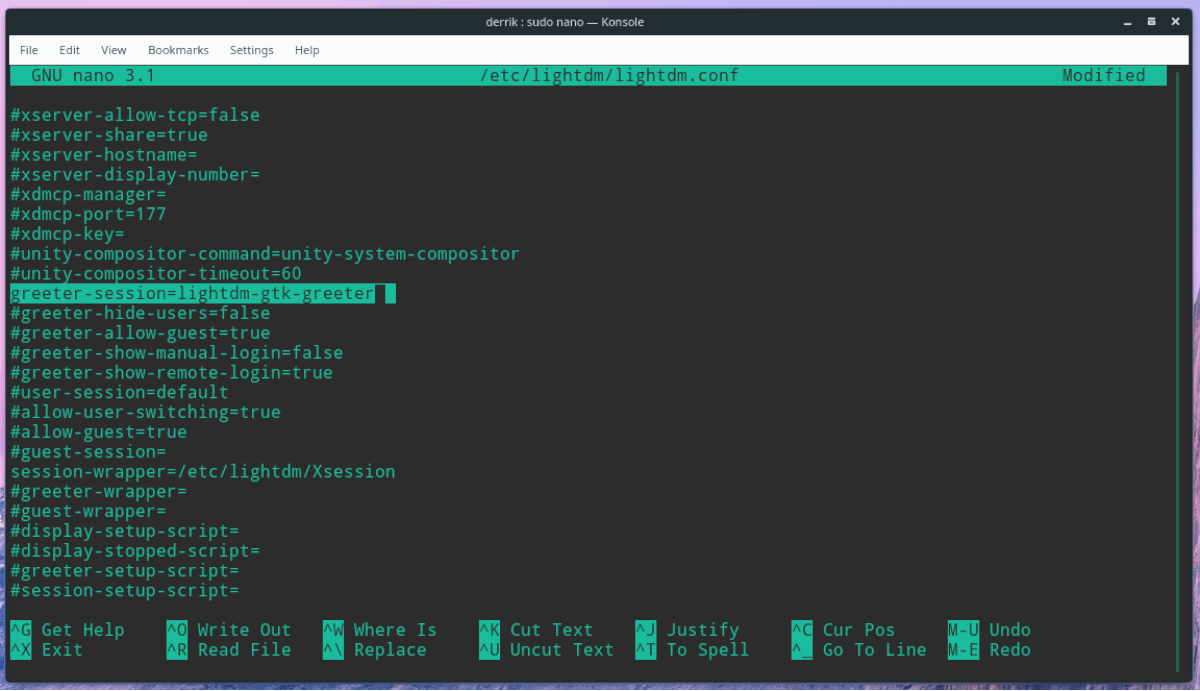
Eliminar el # # símbolo, así como ejemplo-gtk-gnome y reemplácelo con una de las sesiones en la lista a continuación.
- lightdm-slick-greeter
- lightdm-webkit2-greeter
- lightdm-unity-greeter
- lightdm-pantheon-greeter
- lightdm-mini-greeter
- lightdm-gtk-greeter
Guarde las ediciones en Lightdm.conf con Ctrl + Oy salga de Nano con Ctrl + X. Una vez que se guarden las ediciones, pruebe la configuración de LightDM y confirme que funcionan con herramienta dm.
Nota: si la prueba falla, deberá editar el archivo de configuración y determinar qué salió mal.
lightdm --test-mode --debug
LightDM como administrador de pantalla principal
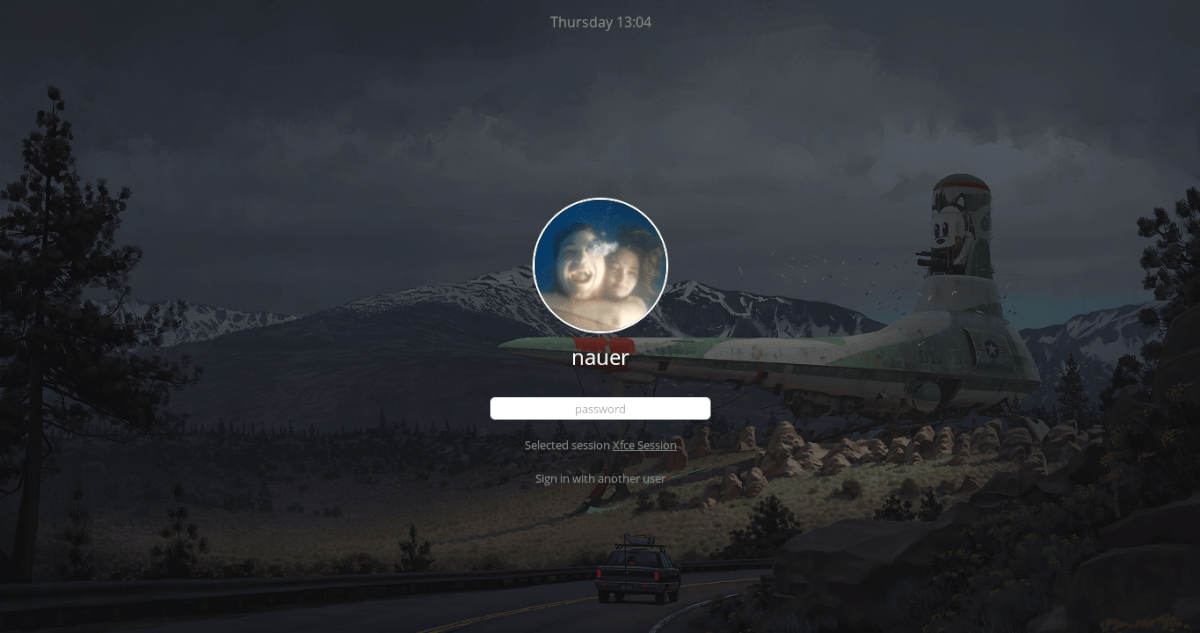
LightDM debe establecerse como el administrador de inicio de sesión predeterminado en Arch antes de que pueda usarlo. Para habilitarlo, siga los pasos a continuación.
Paso 1: Inhabilite su administrador de inicio de sesión actual con systemd deshabilitar.
sudo systemctl disable gdm -f
o
sudo systemctl disable sddm -f
o
sudo systemctl disable lxdm -f
Paso 2: Habilite LightDM con systemctl enable.
sudo systemctl enable lightdm -f
Paso 3: Reinicie su PC Arch Linux usando el reinicio systemctl mando. ¡Asegúrese de guardar cualquier cosa en la que esté trabajando antes de ingresar el comando!
Paso 4: Deje que Arch Linux inicie una copia de seguridad. Cuando termine de iniciarse, verá LightDM aparecer como la nueva pantalla de inicio de sesión.













Comentarios